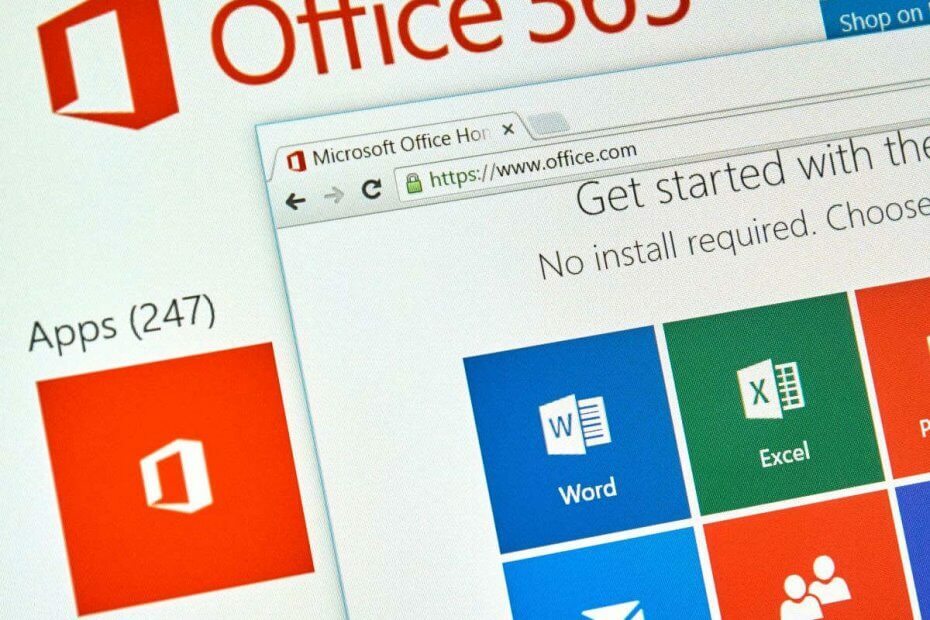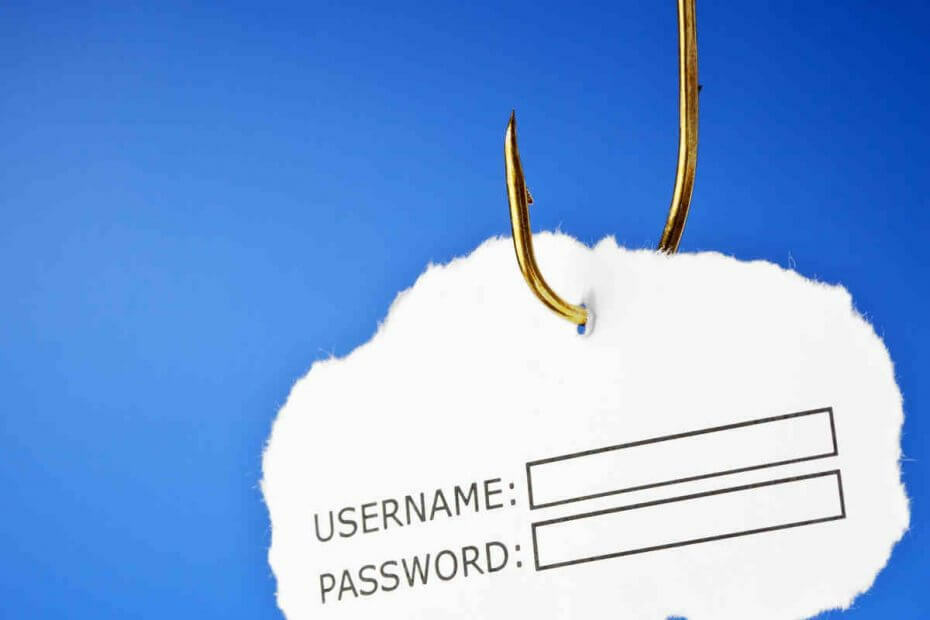Pange asjad käima meie asjatundlike lahendustega
- The osppsvc.exe protsess on lingitud Office'i tarkvarakaitseplatvormiga, mis on Microsoft Office'i osa.
- Protsess hangib ja jõustab Microsoft Office'i rakenduste digitaalsed litsentsid.
- Vigade parandamiseks lõpetage protsess, parandage Office 365 installimine või minge üle uusimale versioonile.
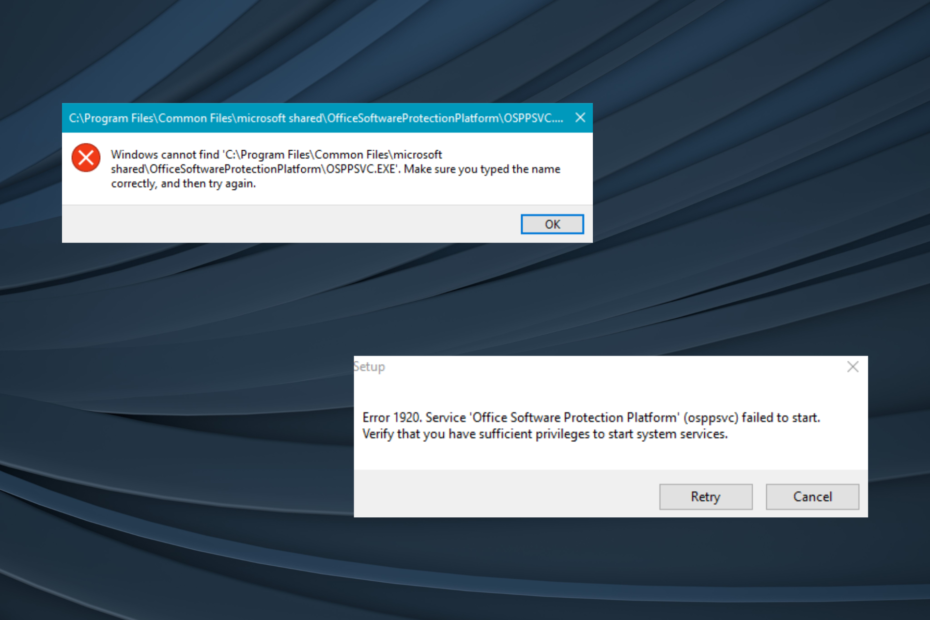
XINSTALLIMINE Klõpsates ALLALAADIMISE FAILIL
- Laadige alla ja installige Fortect.
- Skannimisprotsessi alustamiseks käivitage rakendus.
- Klõpsake nuppu Alusta remonti nuppu, et lahendada kõik teie arvuti jõudlust mõjutavad probleemid.
- Fortecti on alla laadinud 0 lugejad sel kuul.
Laiast valikust Windowsis töötavad taustaprotsessid
, enamik täidab kriitilise tähtsusega funktsiooni kas otse lingitud Windowsiga või kolmanda osapoole rakenduse jaoks. Kuid on teada, et mõned neist põhjustavad rohkem vigu kui teised. Üks, mis sobib sellesse kategooriasse, on osppsvc.exe.Kuigi kõrge protsessori kasutus on üks, teatas enamik kasutajaid, et osppsvc.exe protsessi ei leitud Microsoft Office'i käivitamisel, ja selle tulemusena Kontor ei avane. Jätkake lugemist, et teada saada, mida osppsvc teeb ja tõhusaid viise selle vigade parandamiseks!
Mis on Office'i tarkvara kaitseplatvorm?
Protsess osppsvc.exe tähistab Office'i tarkvarakaitseplatvormi ja on Microsoft Office'i oluline komponent. Esimest korda Office 13-s tutvustatud komponent on olnud osa kõigist tulevastest versioonidest.
Protsess mängib olulist rolli, st Microsoft Office'i rakenduste digitaalsete litsentside hankimisel ja jõustamisel. Neile, kes mõtlevad, kus on osppsvc-fail, leiate selle järgmisest asukohast:C:\Program Files\Common Files\microsoft shared\OfficeSoftwareProtectionPlatform
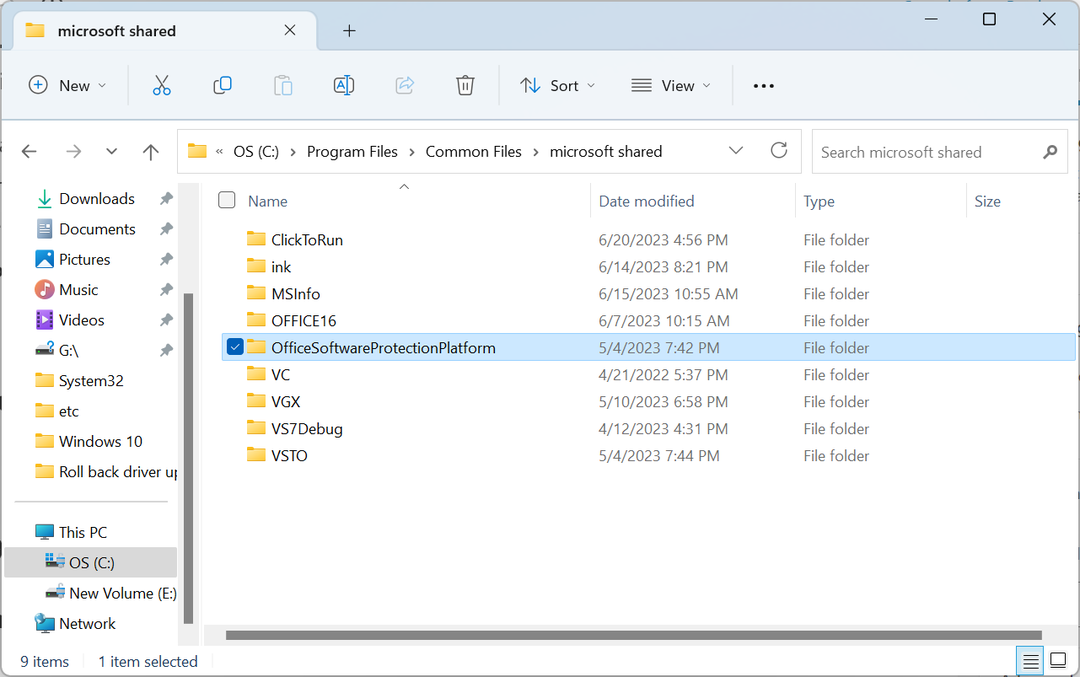
Meie uuringu kohaselt ei tohiks te faili osppsvc.exe keelata ega lõpetada, arvestades selle rolli, kuid ideaalis ei tohiks see samuti põhjustada vigu ega tarbivad 100% CPU-d. Seega, kui teil on protsessiga probleeme, aitavad mõned kiired lahendused!
Kuidas osppsvc.exe vigu parandada?
Enne kui liigume veidi keerukate lahenduste juurde, proovige esmalt neid kiireid lahendusi:
- Kontrollige ootel Windowsi või Microsoft Office'i värskendusi ja installige need.
- Veenduge, et kasutate Office'i aktiveeritud versiooni.
Kui ükski ei tööta, liikuge järgmisena loetletud paranduste juurde.
1. Lõpetage protsess
- Vajutage Ctrl + Shift + Esc avama Tegumihaldur, ja suunduge Üksikasjad sakk.
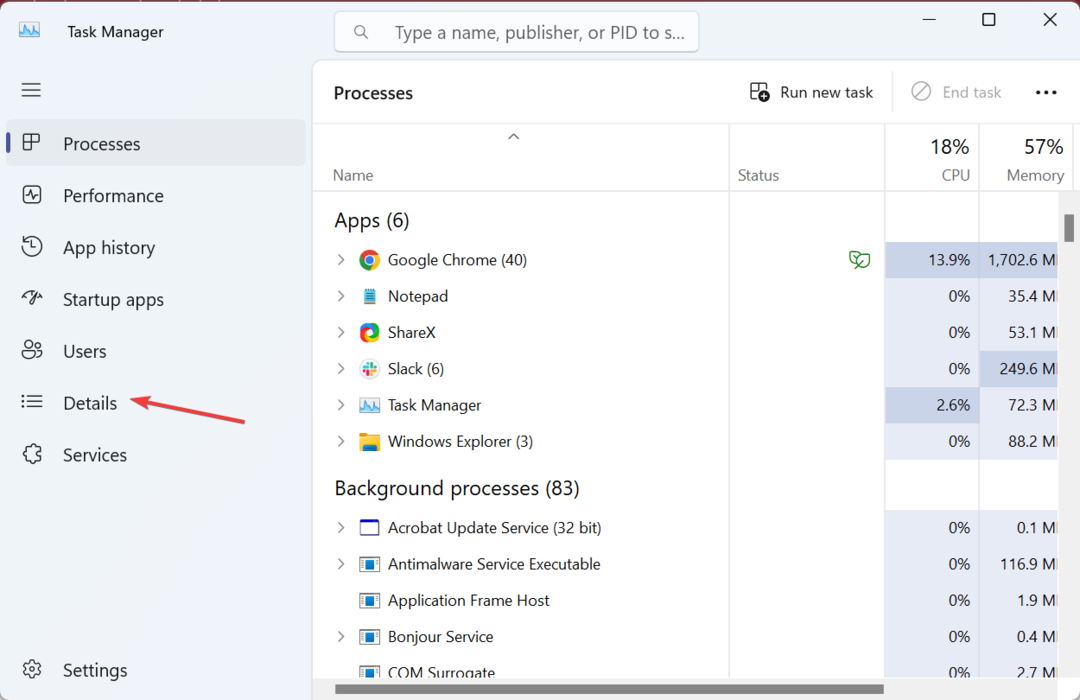
- Valige osppsvc.exe protsess ja klõpsake nuppu Lõpeta ülesanne.
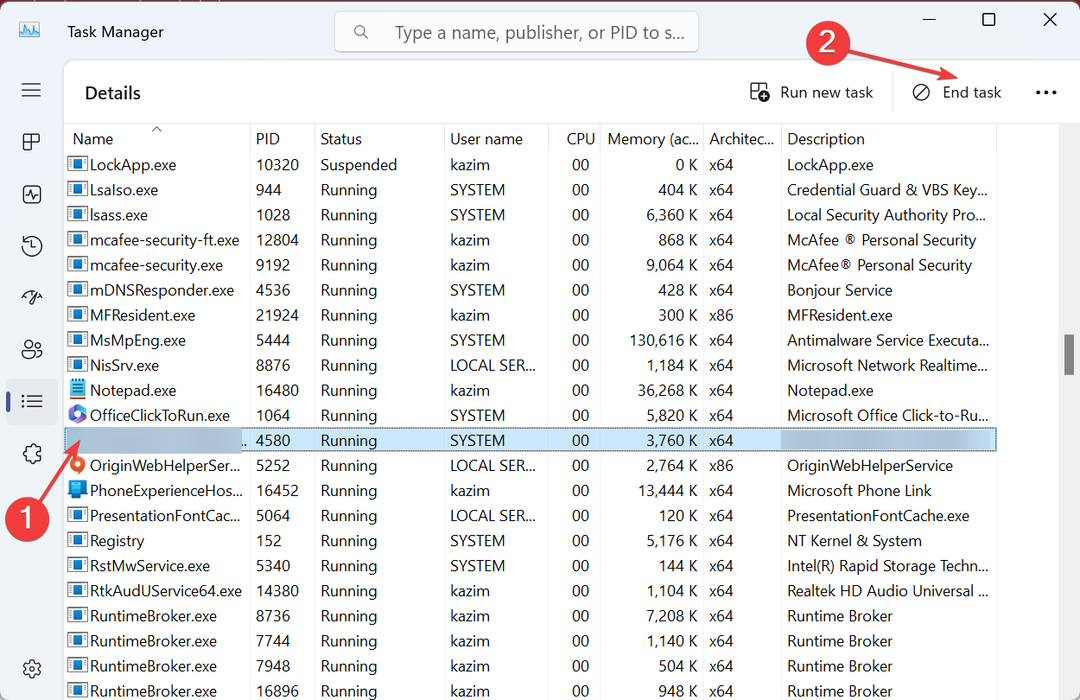
- Kui olete valmis, taaskäivitage Microsoft Office.
Kui leiate faili osppsvc.exe Viga 1920 ja ei saa Microsoft Office'i avada, on kiire lahendus protsess lõpetada.
2. Otsige pahavara
- Vajutage Windows + S Otsingu avamiseks tippige Windowsi turvalisus tekstiväljal ja klõpsake vastavat otsingutulemust.
- Kliki Viiruste ja ohtude kaitse.
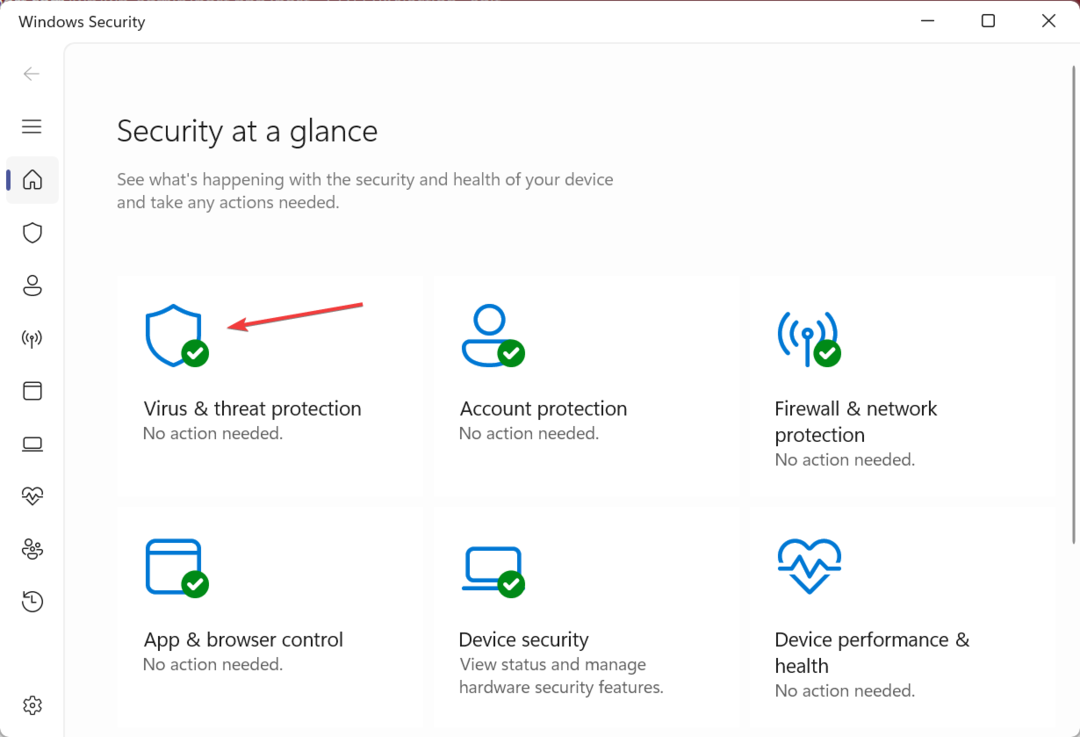
- Kliki Skannimisvalikud.
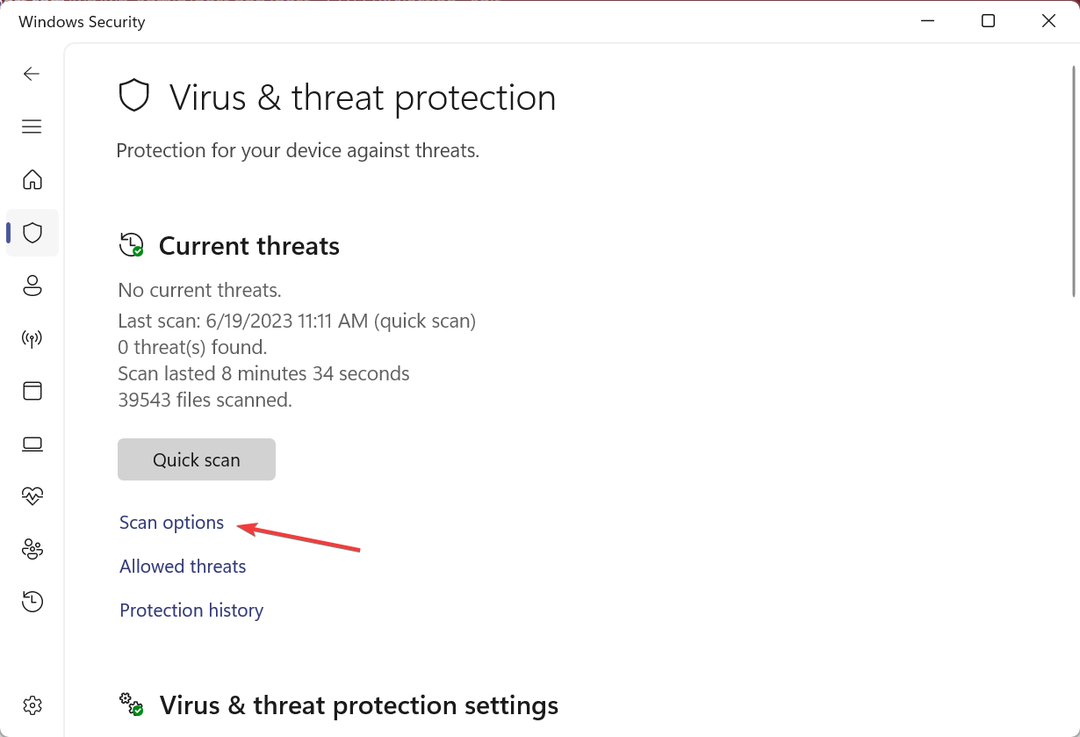
- Vali Täielik kontroll, seejärel klõpsake nuppu Skannida nüüdja oodake, kuni protsess on lõpule viidud.
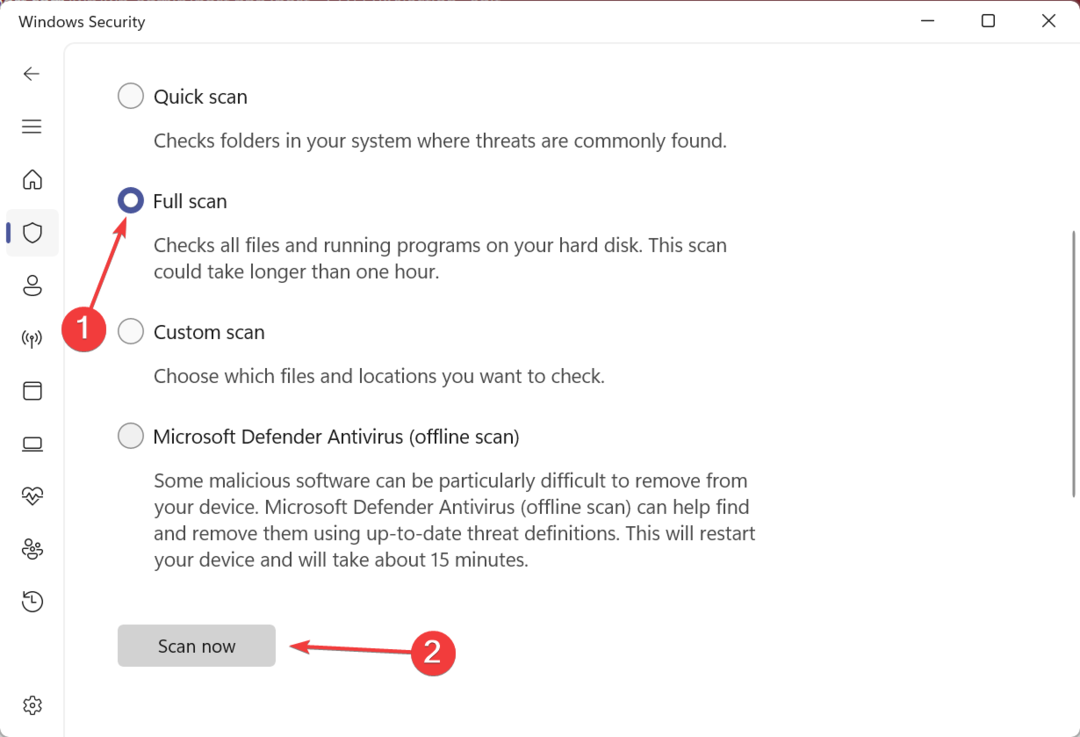
Enne tõrkeotsingumeetmete võtmist tuleb kindlasti kindlaks teha, kas osppsvc.exe on viirus või kujutab endast ohtu. Ja lihtne viis selleks on sisseehitatud Windowsi turvalisuse abil pahavara skannimine. Pealegi võiks minna a usaldusväärne kolmanda osapoole viirusetõrje lahendus.
3. Parandage rikutud süsteemifailid
- Vajutage Windows + R avama Jookse, tüüp cmd, ja vajuta Ctrl + Shift + Sisenema.
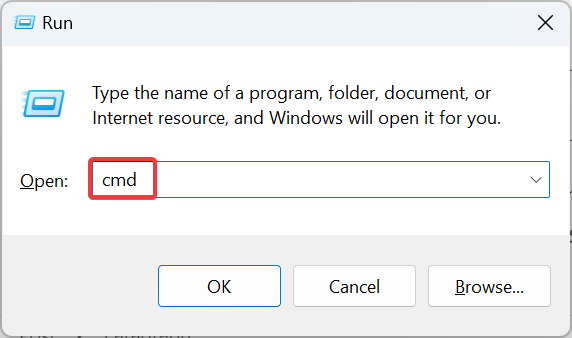
- Klõpsake Jah aastal UAC viip.
- Kleepige järgmised käsud ükshaaval ja vajutage Sisenema pärast iga:
DISM /Võrgus /Cleanup-Image /Kontrollige tervistDISM /Võrgus /Cleanup-Image /ScanHealthDISM /Võrgus /Puhastuspilt /Taasta tervis - Nüüd käivitage käivitamiseks järgmine käsk SFC skannimine:
sfc /scannow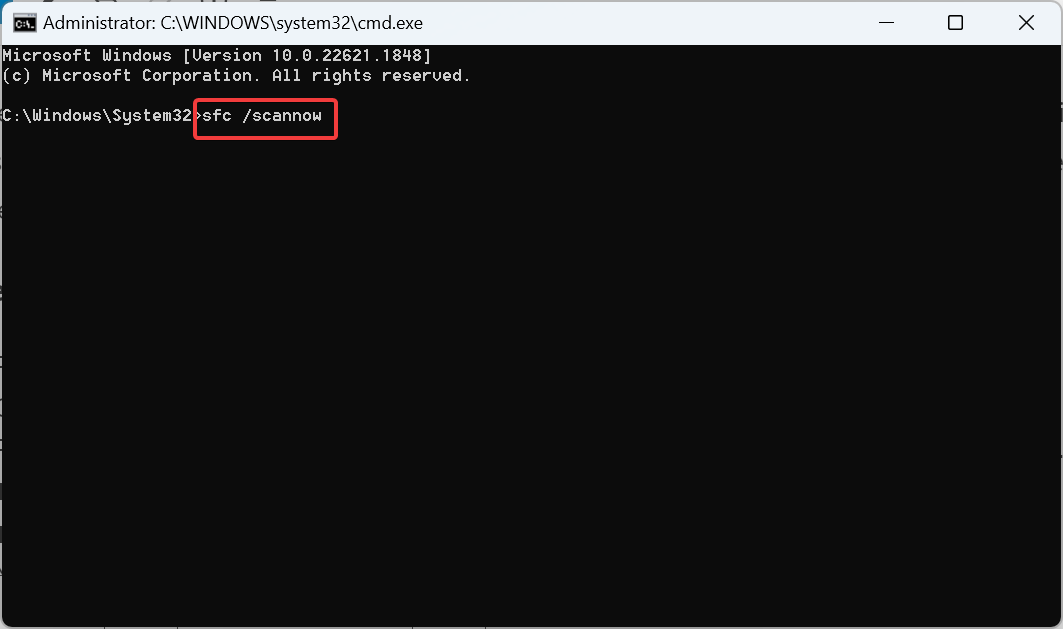
- Kui see on tehtud, taaskäivitage arvuti.
Rikutud süsteemifailid võib sageli põhjustada probleeme kolmandate osapoolte rakenduste jaoks oluliste failide laadimisel ning DISM-tööriista ja SFC-skannimine aitavad asju parandada.
Veelgi parem, võite proovida usaldusväärset parandusallikat, mis aitab teil leida süsteemi stabiilsusprobleeme, nagu rikutud või valesti töötavad failid, ja asendada need uute Windowsi elementidega.
⇒Hankige Fortect
4. Muutke registrit
- Vajutage Windows + R avama Jookse, tüüp regedit tekstiväljal ja klõpsake nuppu Okei.
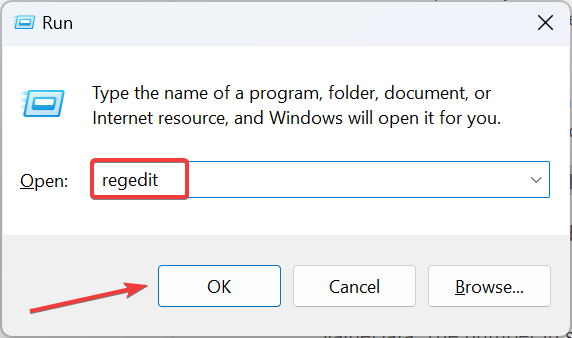
- Kleepige aadressiribale järgmine tee ja klõpsake nuppu Sisenema:
HKEY_LOCAL_MACHINE\SOFTWARE\Microsoft\OfficeSoftwareProtectionPlatform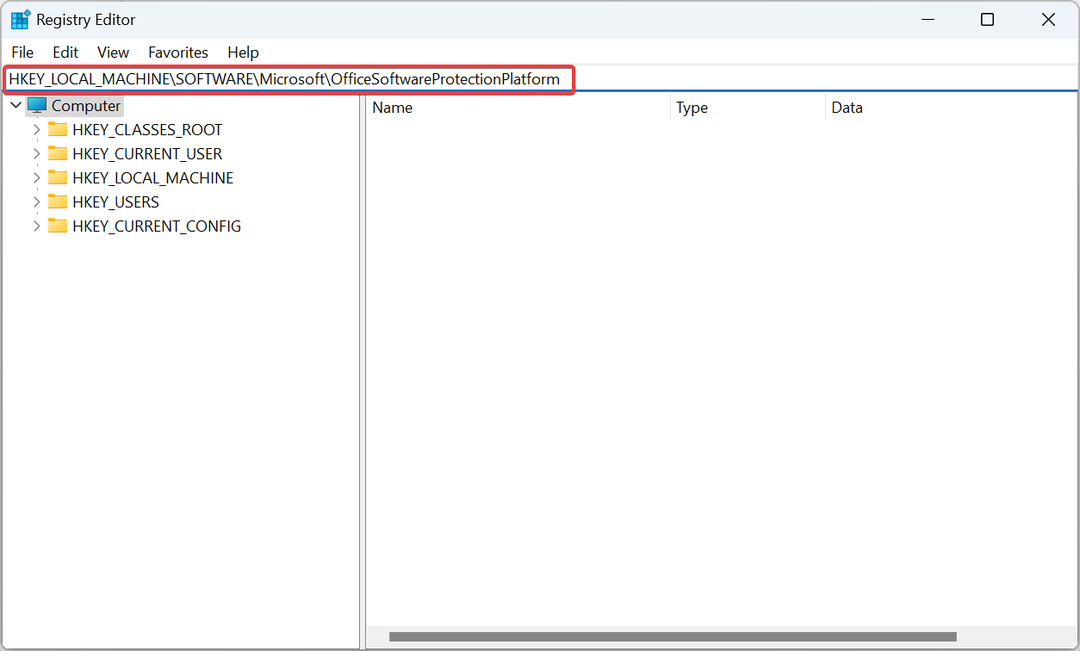
- Otsige üles MitteaktiivsusShutdownDelay DWORD. Kui te seda ei leia, paremklõpsake tühjal osal ja hõljutage kursorit Uus, seejärel valige DWORD (32-bitine) väärtusja nimetage see MitteaktiivsusShutdownDelay.
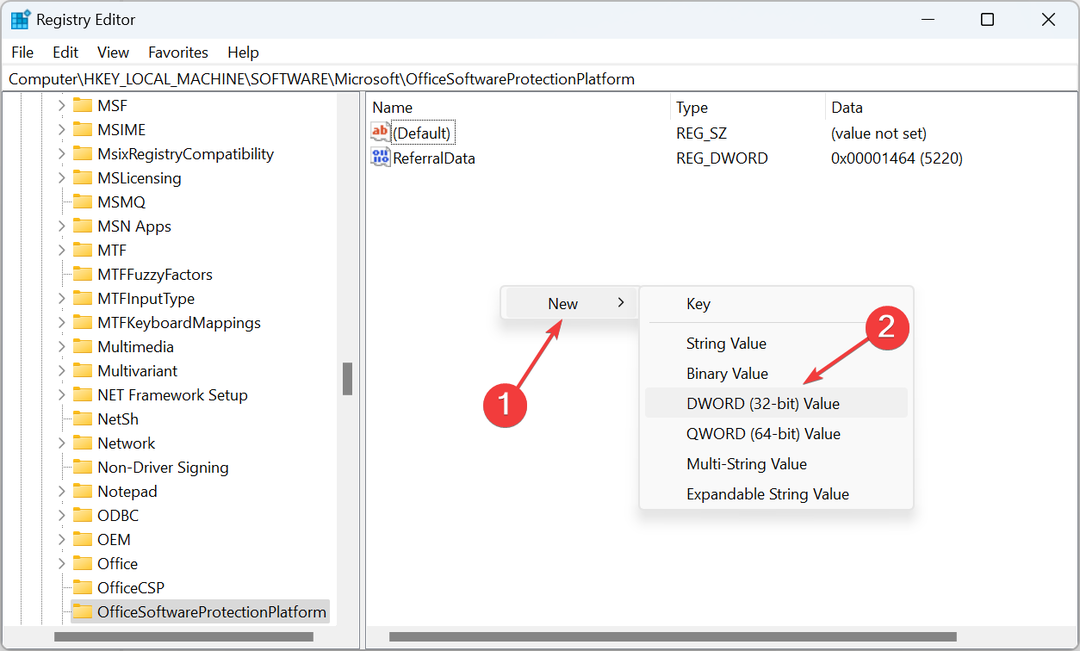
- Paremklõpsake DWORD ja valige Muutma.
- Kui see on juba olemas, siis leiate 300 all loetletud Väärtusandmed. Muutke see väiksemaks ja salvestage muudatused.

all loetletud number Väärtusandmed on aeg sekundites Kontoritarkvara kaitseplatvorm jätkab töötamist pärast toimingu sooritamist. Selle ajaperioodi lühendamine aitab parandada osppsvc.exe-st tingitud suurt CPU tarbimist.
5. Parandage Microsoft Office
- Vajutage Windows + R avama Jookse, tüüp appwiz.cpl, ja vajuta Sisenema.
- Valige Microsoft 365 programmide loendist ja klõpsake nuppu Muuda.
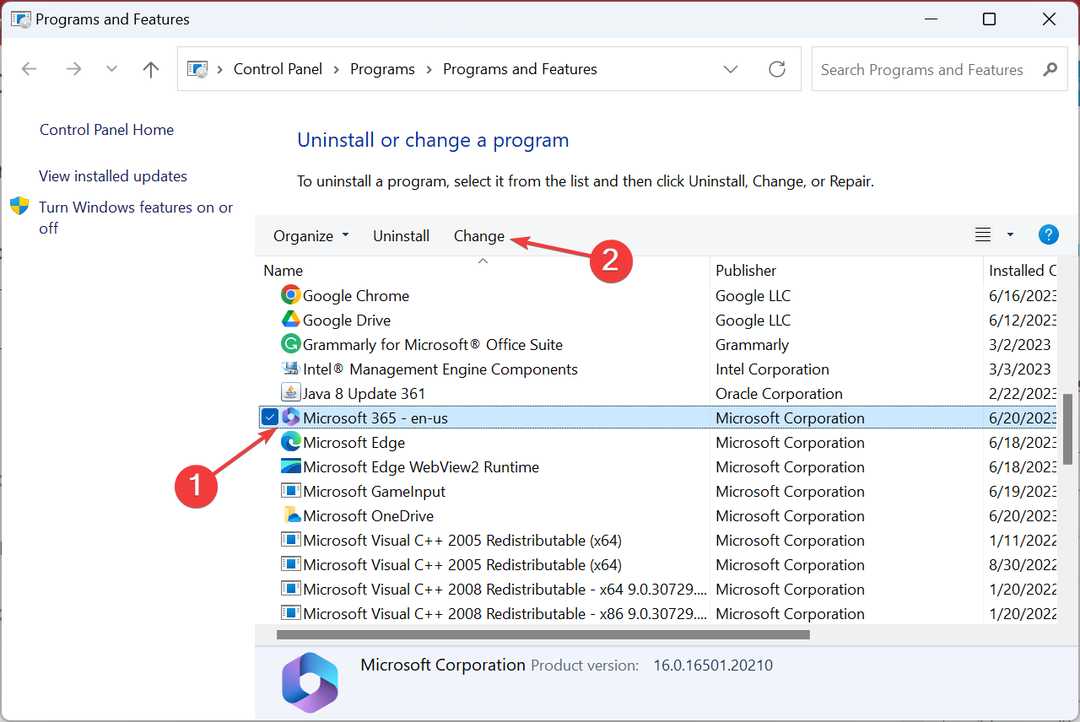
- Vali Interneti-remont ja klõpsake edasi Remont jätkama.
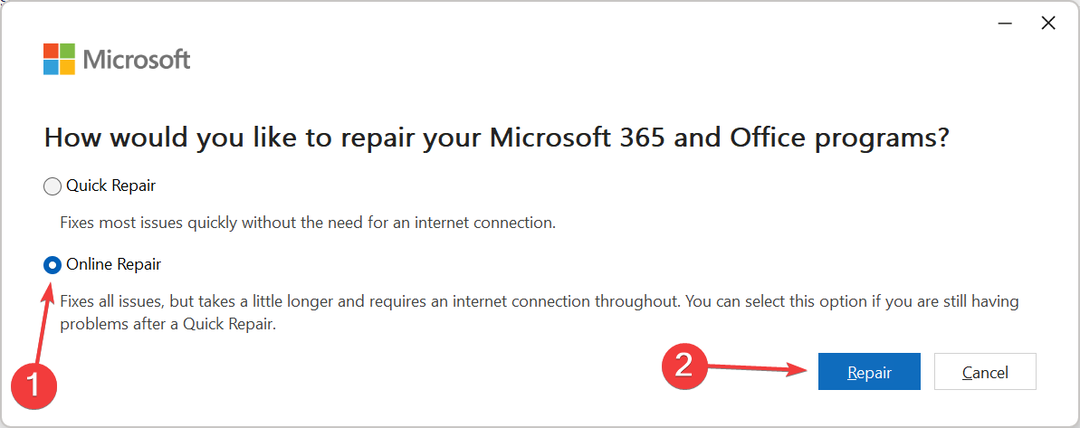
- Klõpsake uuesti Remont kinnitusviipale ja oodake, kuni protsess on lõpule viidud.
Kui protsess on rikutud või põhjustab suuri vigu, saate alla laadida ja parandada osppsvc.exe probleeme, käivitades Interneti-remont Microsoft Office 365 komplektist. See laadib kõik probleemsed failid uuesti alla ja käivitab asjad.
- Mis on Wscript.exe ja kas peaksite selle eemaldama?
- Mis on Armsvc.exe ja kas peaksite selle keelama?
- Mis on Mkchelper.exe ja kas peaksite selle desinstallima?
6. Looge uus kasutajaprofiil
- Vajutage Windows + R avama Jookse, tüüp netplwiz tekstiväljal ja klõpsake nuppu Okei.
- Klõpsake nuppu Lisama nuppu.
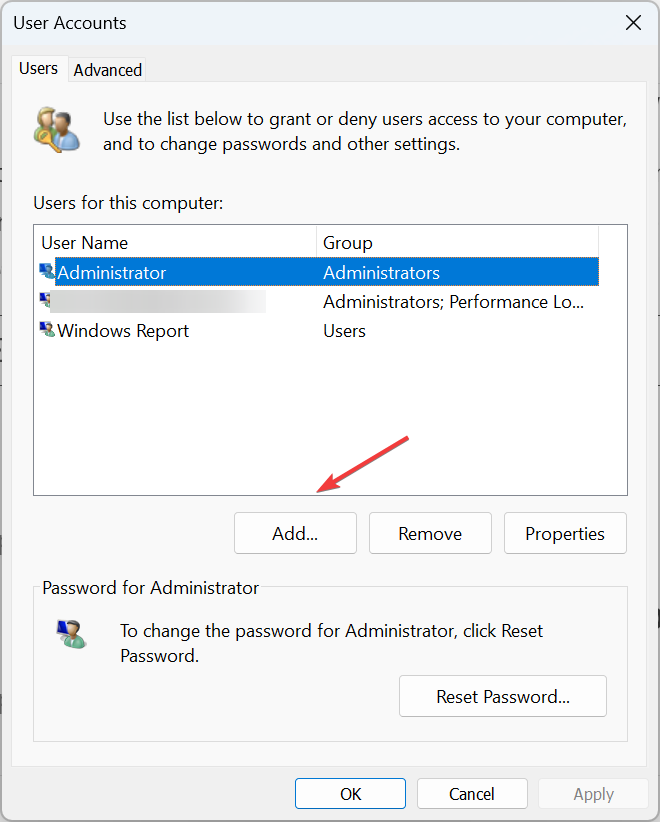
- Kliki Logige sisse ilma Microsofti kontota.
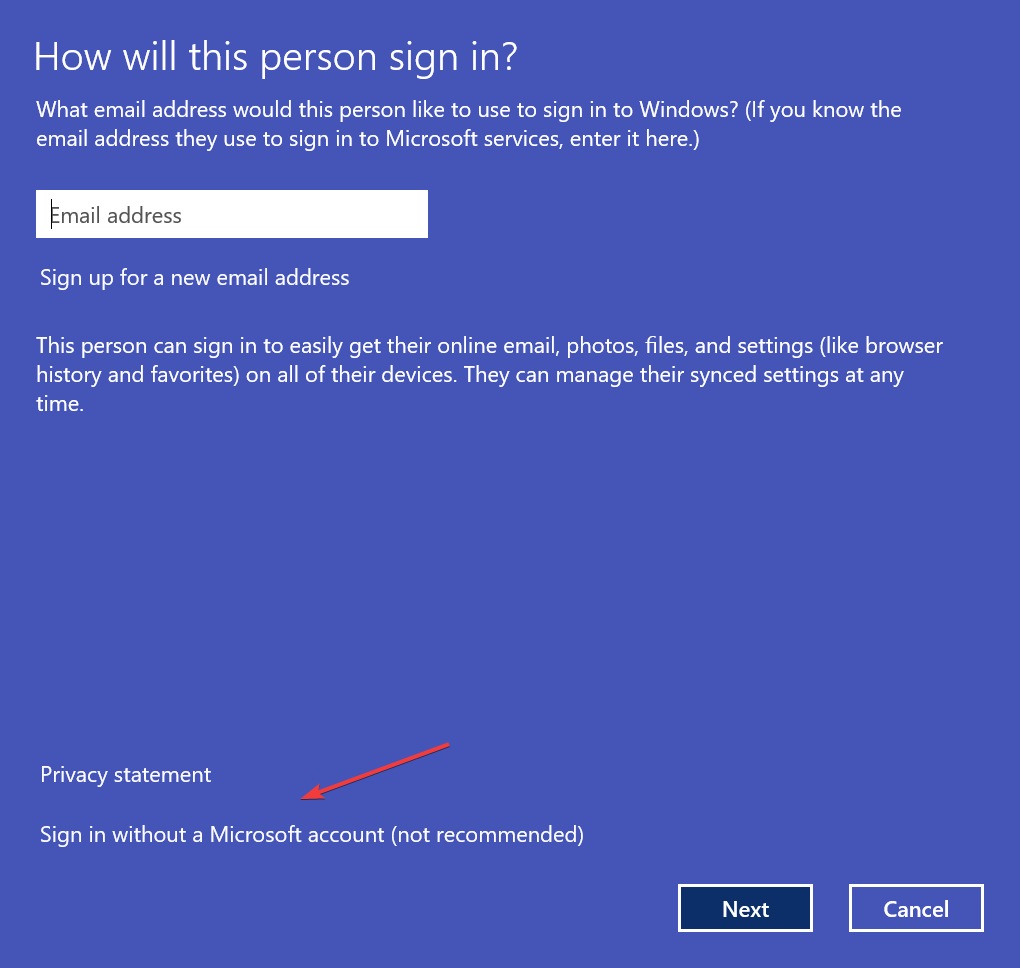
- Nüüd klõpsake nuppu Kohalik konto.
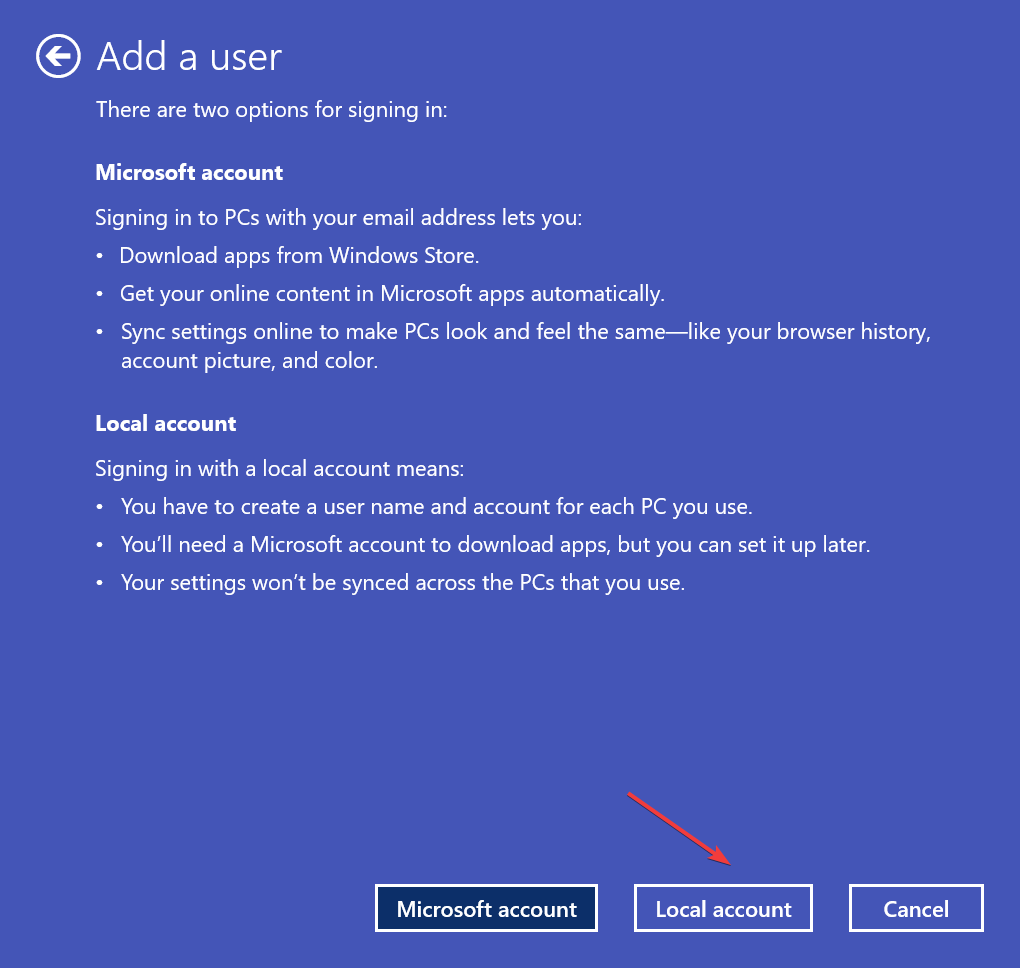
- Sisestage Kasutajanimi, ja vajadusel parool ning klõpsake Edasi jätkama.
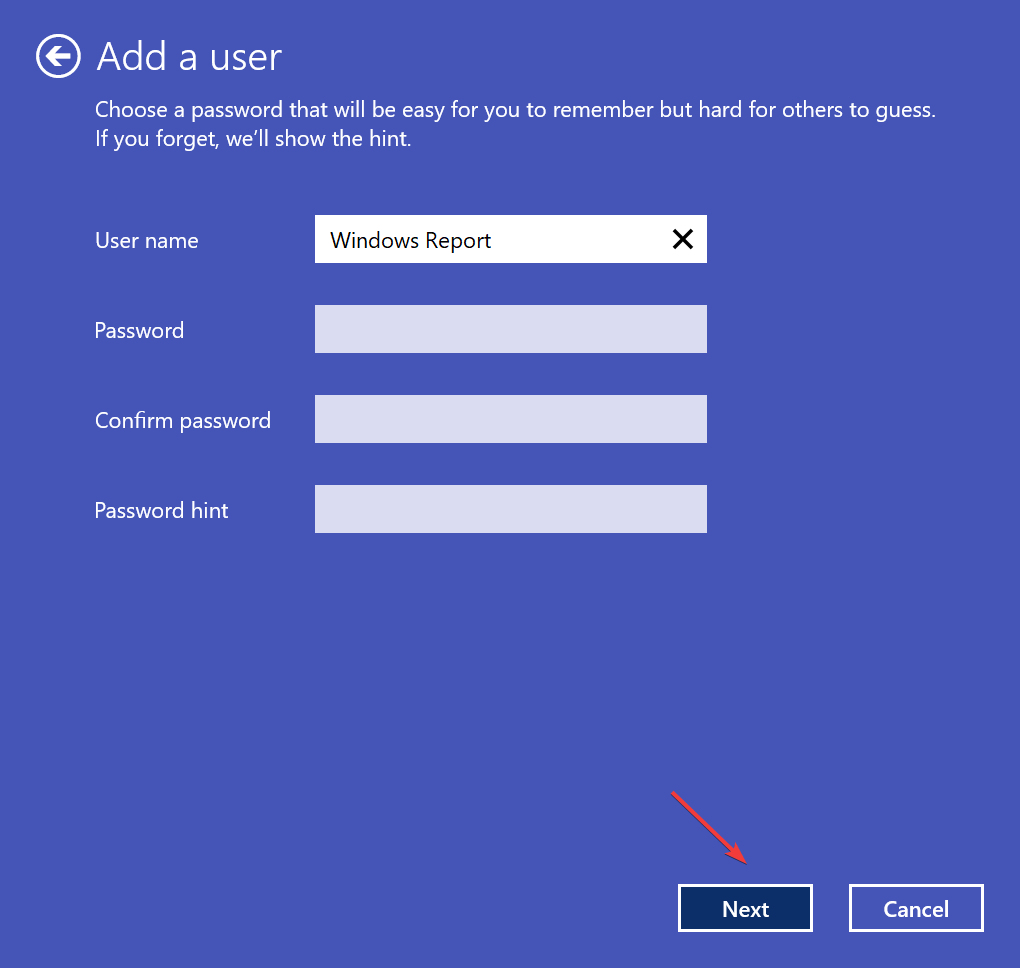
- Kui konto on loodud, valige uus profiil ja klõpsake Omadused.
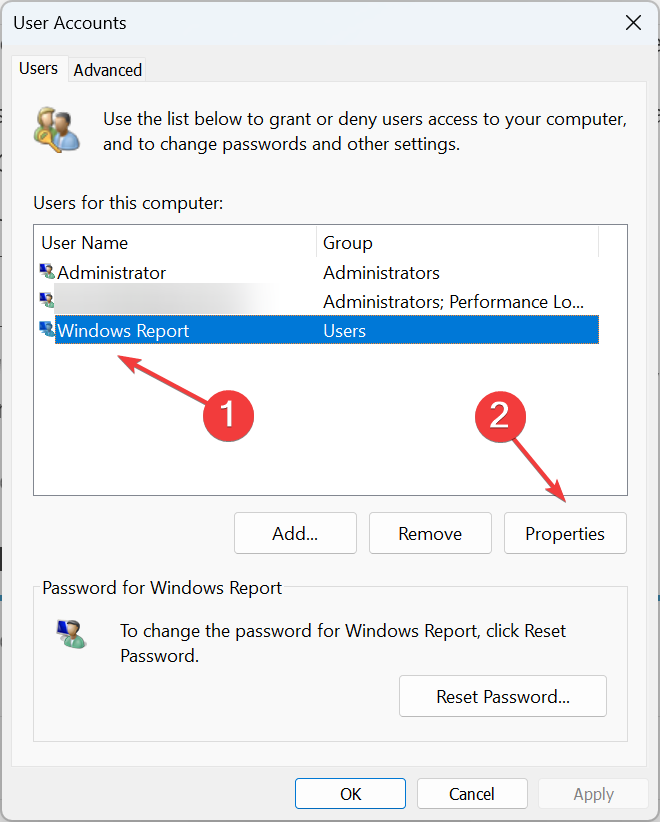
- Mine lehele Grupi liikmelisus vahekaart, valige Administraatorja klõpsake Okei muudatuste salvestamiseks.
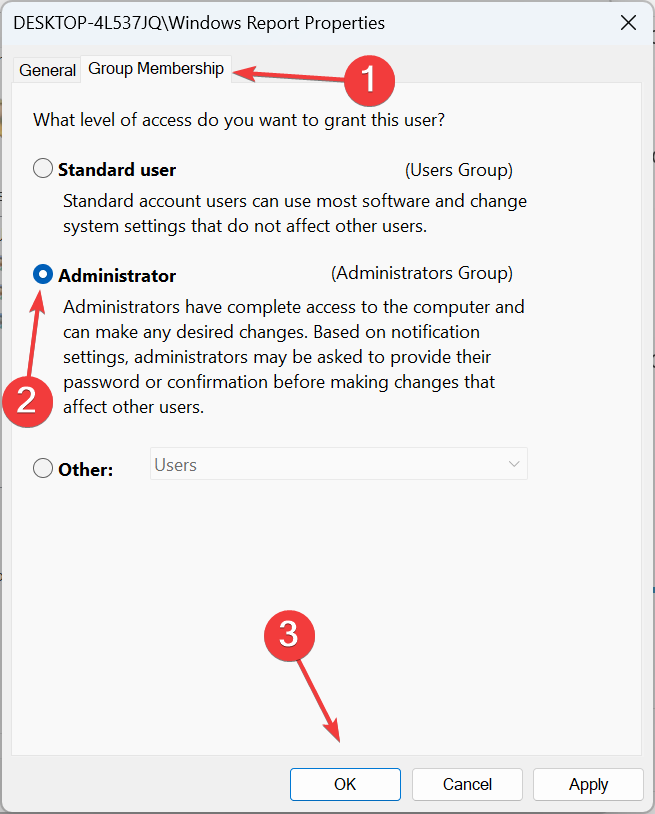
- Nüüd logige sisse uuele kontole, installige Microsoft Officeja probleem tuleks lahendada.
Mõned kasutajad teatasid, et probleem seisnes selles rikutud kasutajaprofiilja uue kohaliku konto loomine, siis konto seadistamine administraatoriks, sai asjad käima. Niisiis, proovige seda ja kontrollige, kas osppsvc.exe vead on Windowsis parandatud.
7. Minge üle Microsoft Office'i uusimale versioonile
Kui miski muu ei aita, on viimane võimalus Microsoft Office'i versiooni uuendada. Iga paari aasta tagant toob Microsoft kaasa uuenduse, mis tutvustab uusi funktsioone ning suurendab turvalisust ja kasutatavust.
Kuid peale nende kahe suurendavad versiooniuuendused ühilduvust OS-iga. Niisiis, kontrollige uusimat versiooni ja laadige alla Office Suite. Lisateavet leiate aadressilt ametlik koduleht.
See on kõik! Üks neist lahendustest oleks pidanud aitama Windowsis osppsvc.exe vigu parandada ja nüüd peaksite saama Microsoft Office'i sujuvalt käitada.
Kui soovite lülituda teisele komplektile, kontrollige eelistatuimad Microsoft Office'i alternatiivid.
Kui teil on küsimusi või soovite jagada, mis teie jaoks töötas, kirjutage allpool kommentaar.
Kas teil on endiselt probleeme?
SPONSEERITUD
Kui ülaltoodud soovitused ei ole teie probleemi lahendanud, võib teie arvutis esineda tõsisemaid Windowsi probleeme. Soovitame valida kõik-ühes lahenduse nagu Fortect probleemide tõhusaks lahendamiseks. Pärast installimist klõpsake lihtsalt nuppu Vaata ja paranda nuppu ja seejärel vajutage Alusta remonti.